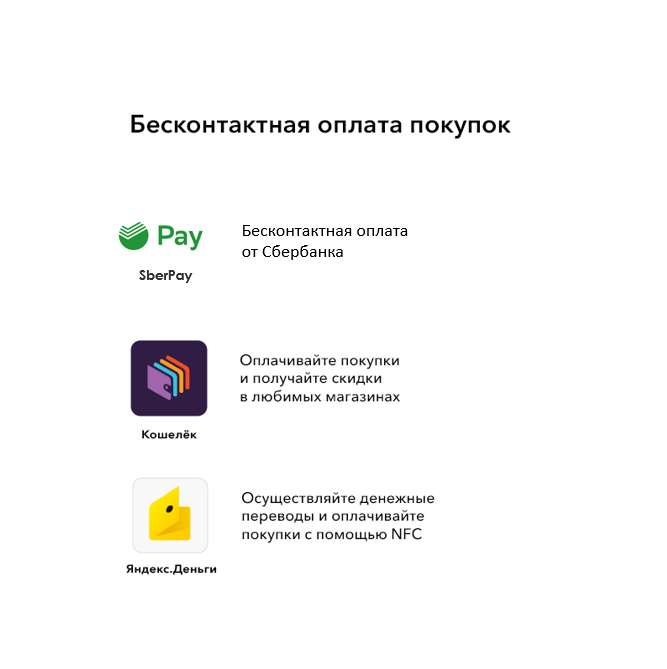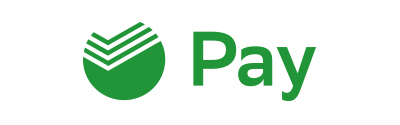Что такое пароль оплаты на honor
Huawei: как восстановить пароль цифрового баланса в EMUI
Мы уже неоднократно говорили с вами о цифровом балансе Huawei. Этот инструмент был создан для измерения того, сколько времени мы проводим с телефоном, и показывает продолжительность использования каждого приложения в отдельности. Таким образом, мы можем установить лимиты использования приложений, а также дневной лимит экранного времени. Кроме того, в случае, если мы передаем мобильный телефон в руки ребенка или подростка, Balance Digital также включает родительский контроль, чтобы следить за использованием телефона детьми.
Однако при настройке этого параметра нас попросят ввести PIN-код, который мы должны будем использовать для доступа управление инструментом, чтобы неуполномоченные лица могли получить доступ и изменить установленные нами параметры. Кроме того, для большей безопасности нам придется задать контрольный вопрос в качестве поддержки на случай, если вы забудете PIN-код.
Если мы забыли ПИН-код
Если мы забыли ПИН-код цифрового баланса, мы можем сбросить его после ответа на секретный вопрос. Для этого заходим в Настройки / Цифровой баланс / Сменить пароль / Я забыл свой пароль / Подтвердить секретный вопрос / Сбросить PIN-код. Таким образом, после ответа на контрольный вопрос мы сможем повторно ввести новый PIN-код доступа к инструменту.
Самая большая проблема возникает, когда пользователь также забывает ответ на контрольный вопрос цифрового баланса. В этом случае его можно только отключить. только восстановив заводские настройки телефон из соображений конфиденциальности и безопасности. Это единственный способ снова получить доступ к инструменту.
к восстановить заводские настройки телефона нам придется выключить телефон и одновременно нажать и удерживать кнопку включения / выключения и кнопку, чтобы увеличить громкость. Когда появится анимация запуска, нам придется отпустить кнопку включения / выключения. Теперь ждем 3 секунды и отпускаем кнопку увеличения громкости. Оказавшись в режиме восстановления, мы должны выбрать «Восстановить заводские настройки».
Рассматривать
Обратите внимание, что при сбросе к заводским настройкам все данные на телефоне будут удалены. Поэтому перед восстановлением заводских настроек телефона нам придется сделать резервную копию наиболее важных данных.
Аналогичным образом, если у нас активирована функция «Найти мой телефон», после восстановления заводских настроек он необходимо будет проверить связанный идентификатор Huawei. В противном случае будет невозможно получить доступ к главному экрану телефона.
Наконец, если мы включили Родительский контроль в цифровом балансе необходимо будет войти в систему с отцовским идентификатором Huawei ID, чтобы снова использовать телефон в обычном режиме.
Как настроить NFC на Honor и Huawei
Возможность совершения бесконтактной оплаты — одно из главных условий современного пользователя при выборе смартфона. Эта функция позволяет оплачивать покупки и снимать наличные в банкомате прямо с телефона, что очень удобно, ведь банковская карта не всегда под рукой. Однако для её использования потребуется выполнить некоторые манипуляции. В этой статье вы узнаете как настроить NFC на Honor и Huawei, принцип работы функции и способы её использования.
Что такое функция NFC в смартфонах
Узнать, что такое NFC в телефоне Honor можно из расшифровки аббревиатуры: Near Field Communication — «связь ближнего поля». Другими словами, это беспроводная связь малого радиуса действия. Поскольку она имеет два режима работы: активный и пассивный, в смартфонах ее применяют для передачи данных между двумя устройствами, считывания и программирования меток, бесконтактной оплаты.
Как работает
Принцип работы модуля бесконтактной оплаты схож с технологией RFID, применяемой в банковских картах с чипом. Связь между устройствами осуществляется посредством индукции магнитного поля, а считывание и запись данных путем передачи радиосигнала на частоте 13,56 МГц. Отличительными особенностями NFC являются:
Знания о том, как работает NFC на Huawei позволяют использовать функцию по всем направлениям.
Где еще можно применить NFC
Помимо привычного использования этой технологии пользователь может использовать ее и для других повседневных вещей, о некоторых примерах вы узнаете ниже.
Передача данных
Для передачи данных используется активный режим, то есть оба устройства должны иметь встроенный модуль NFC. Также его необходимо предварительно активировать. Технология обладает малой скоростью передачи данных, но обеспечивает быстрое соединение устройств между собой. Поэтому она используется в основном для передачи файлов маленьких размеров: контактов, ссылок и координат на карте. Обмен информацией осуществляется при помощи программы Huawei Beam.
Сканирование и программирование меток
Пассивный режим применяется для считывания информации с запрограммированных NFC-чипов, называемых также метками. Они широко применяются в платежных терминалах, турникетах метро, смарт-картах и различных браслетах, брелках. Кроме того, с их помощью можно облегчить свой быт. Для этого нужно лишь скачать специальное приложение и запрограммировать метки на определенное действие, после чего разместить их в нужном месте.
Так, с их помощью можно автоматизировать обычные действия — включение телевизора, навигатора в машине или даже света в комнате. Для выполнения действия нужно будет лишь поднести к метке смартфон и оно будет выполнено.
Бесконтактная оплата
Смартфон с модулем NFC можно использовать в качестве эмулятора банковских и смарт-карт. Для этого их нужно предварительно внести в платежную систему, используемую телефоном. Поскольку устройства Хонор и Хуавей работают на ОС Андроид — для них это Android Pay.
Смартфоном с NFC можно заменить:
Как проверить поддержку NFC
Узнать поддерживает ли телефон NFC можно несколькими способами:
Для проверки наличия в вашем смартфоне функции NFC необходимо зайти в его настройки и выбрать пункт «Подключение устройства».
Также проверить есть NFC или нет можно через быстрый поиск. Для этого необходимо в середине экрана свайпнуть вниз и набрать в строке поиска «NFC». Если такая опция имеется, она будет выведена в списке с указанием ее местонахождения.
Список телефонов Honor с NFC модулем
К смартфонам Honor с поддержкой NFC относятся следующие модели:
Список смартфонов Huawei с модулем NFC
NFC поддерживают следующие модели Huawei:
Обратите внимание на то, что в списке могут отсутствовать некоторые модели, особенно это касается недавно вышедших новинок.
Как правильно настроить NFC на телефоне Honor и Huawei
Для того чтобы оплата через NFC стала доступна на телефоне, функцию нужно подключить и правильно настроить. В этом вопросе поможет инструкция по настройке, которая состоит из трех этапов:
Подробнее о каждом из них ниже.
Этап 1: как включить NFC
Подключить NFC можно двумя способами:
Первый способ проще и быстрее. Для включения NFC достаточно в верхней части экрана свайпнуть вниз для вызова панели уведомлений. После этого необходимо нажать на значок NFC, переведя его в активный режим. Об этом будет свидетельствовать смена его цвета с серого на бирюзовый.
Второй способ немного сложнее, поскольку требует выполнения больших действий:
На этом первый этап закончен, переходите ко второму.
Этап 2: установка Google Pay
На этом этапе нужно скачать и установить на телефон приложение Google Pay. Инструкция:
Второй этап закончен, переходите к третьему.
Этап 3: добавление банковской карты для оплаты
Привязка банковской карты к смартфону Huawei происходит в приложении Google Pay. Делается это так:
На этом этап закончен. Теперь можно оплачивать покупки простым прикладыванием к терминалу телефона.
Как правильно пользоваться NFC
Для применения на практике важно знать как пользоваться NFC. Инструкция по использованию довольно проста, но отличается в зависимости от сферы применения. Так для оплаты покупок при правильно выполненных настройках достаточно включить опцию NFC на телефоне и поднести его к терминалу. Оплата пройдет автоматически.
Для передачи данных потребуется активировать опцию на обоих гаджетах, после чего выполнить следующие действия:
Для сканирования метки необходимо включить на телефоне опцию и поднести его к ней. Для программирования метки потребуется скачать специальное приложение, например NFC Tools.
Как отключить NFC в Хонор и Хуавей
Отключить NFC в телефоне можно также, как и включить:
В первом случае необходимо выполнить: «Настройки» → «Подключение устройства» → «NFC». Функция деактивируется после перемещения бегунка в положение влево.
Во втором случае все гораздо проще. Для отключения данным способом потребуется вызвать панель уведомлений и нажать на значок «NFC».
Когда это стоит делать
Несмотря на то, что NFC является продолжением технологии RFID, в плане безопасности бесконтактных платежей, она значительно выигрывает.
Включенная функция практически не тратит заряд батареи, поэтому решать когда отключать NFC и стоит ли это делать должен только владелец смартфона.
Пользовательские данные заблокированы на Huawei и Honor: введите пин-код pra-tl10, где его взять?
Recovery на китайском
Устройства, произведенные в Китае, оснащены системным меню на языке производителя. Для удобства использования требуется сопоставить пункты меню recovery на китайском языке со стандартными пунктами, идентичными по содержанию и набору функций.
Для вызова меню рекавери необходимо:
Перемещаться по пунктам настроек вверх и вниз пользователь может кнопками громкости, для выбора конкретного действия используется кнопка «домой».
Основные разделы системного меню рекавери на китайском языке соответствуют стандартному переводу:
Для выхода из настроек достаточно нажать кнопку отключения питания.
Для восстановления заводских настроек устройства производится hard reset (хард резет). Выполнить этот пункт можно двумя способами – в меню и, для случаев, когда смартфон не включается, сочетанием клавиш. Hard reset на китайском телефоне в меню удобно использовать только при настроенном русском языке пунктов:
Для тех случаев, когда аппарат не включается или не доступно русифицированное меню, сброс хард резет на китайском телефоне выполняется через раквери или нажатием кнопок «Питание» «Домой» «Громкость вниз», далее выбрать wipe.
Выполнение хард резета удалит все личные данные пользователя из памяти гаджета.
Сброс настроек на китайском устройстве Wipe data factory reset позволяет пользователю очистить кэш, удалить установленные приложения и ошибки, вызываемые их работой, сохранив при этом медиа файлы – музыку, фото, изображения.
Вызвать меню рекавери на ОС Андроид в устройстве Xiaomi можно выполнив стандартную последовательность действий. Выключить смартфон, после чего одновременно зажать кнопки: громкость вверх, домой и питание. Кнопки увеличения/уменьшения громкости используются для перемещения по пунктам, клавиша выключения – для выбора, активации одного из действий.
На Андроиде в системном меню recovery можно не только сбросить, но и протестировать работу телефона в пункте Factory mode. Он представлен несколькими подпунктами, расшифровка их значения на русском языке:
Включение функции nfc на смартфоне huawei (honor) – пошаговая инструкция
Порядок включения функции NFC описан в статье Как включить функцию NFC на смартфоне HUAWEI (honor)?. Для перехода к статье нажмите здесь.
Конечно, проще всего NFC включать вторым способом через Панель уведомлений, но мы опишем порядок её включения через Настройки телефона, чтобы выяснить, установлено ли на вашем смартфоне Платежное приложение для оплаты касанием.
Поэтому переходим ко 2 этапу.
В связи с тем, что ваш смартфон, выпущенный корпорацией HUAWEI, работает под управлением Операционной Системы (ОС) Android, то на ваш телефон необходимо установить приложение для электронных платежей с мобильных устройств Google Pay (от англ. Pay — платить, оплатить, рассчитаться).
До 20 февраля 2021 года приложение Google Pay носило название Android Pay.
Как привязать банковскую к телефону huawei honor
Для того, чтобы привязать банковскую карту к телефону Huawei Honor выполните следующие действия:
С этого момента вы можете оплачивать товары и услуги, просто прикладывая ваш смартфон со включенным NFC к любому терминалу бесконтактной оплаты.
Как разблокировать планшет на андроид (забыл графический ключ, пароль)
Судя по статистике, у многих возникают проблемы при разблокировании планшета. К сожалению, даже если устройство на гарантии, бесплатно вам его не разблокируют. Придется заплатить деньжат, но зато вам не нужно будет прилагать какие-то усилия. Не желаете тратить деньги на оплату в СЦ? Не беда, читаем дальше. В этой статье я затрону восстановление доступа к устройству в случае если вы забыли свой пароль или графический ключ для входа.
1) Если у вас был включен интернет
В случае если при невозможности разблокировки ваш планшет был подключен к интернету можете попробовать следующее: когда вы много раз подряд будете неправильно вводить ключ (как правило, после пятого раза в течении 30 секунд) внимательно следите за экраном — выскочит окошко, где будет предложено восстановить доступ, и ввести ваш логин и пароль от почтового ящика Гугл (gmail). В некоторых случаях предложение о восстановлении доступа будет находится внизу поля ввода ключа, как у Nexus 7.
2) Если у вас есть софт от производителя
Еще один вариант — это разблокировка планшета средствами фирменных программ. Типа Kies от Samsung или HiSuite от Huawei. Бывает, что народ забывает (или не знает, в случае покупки бэушных девайсов) даже почтового Google-ящика, к которому привязан аккаунт Google Play. Этот софт может помочь.
3) Если была включена отладка по USB в настройках
Весьма редкий метод сброса разблокировки через программу ADB RUN, он может вам помочь только в случае если у вашего планшета была включена отладка по USB в настройках. При заблокированном планшете вы естественно не сможете включить отладку. Все же, если вы не сможете — попробуйте, вдруг эта опция была включена, а вы и не знали.
6. Подключите свое Андроид устройство к компьютеру с помощью кабеля USB
7. Нажмите кнопку «1» на клавиатуре, и подтвердите свой выбор клавишей Enter. Таким образом, вы активируете функцию “Device attached?”, которая проверит, подключен ли ваш планшет к компьютеру.
Если программа сообщает, что планшет не подключен, это значит что драйвера ADB либо не установлены, либо установлен неподходящий драйвер. Перечитайте пункт 2 и 3, и скачайте подходящий драйвер, а затем правильно установите его. Получилось? Идем дальше. Если не получилось, продолжать нет смысла.
8. Видите строку “Unlock Gesture Key”, и цифру возле нее? Вот этот пункт нам и нужен. Жмем на клавиатуре компьютера цифру «6», подтверждаем свой выбор клавишей Enter.
9. Далее откроется окошко, в котором предлагается два автоматических способа. Если вы нажмете “1”, файл gesture.key, отвечающий за хранение графического ключа удалится. После этого вам останется лишь перезагрузить устройство, и ввести абсолютно любой графический ключ. Второй способ просто обнулит файл system.db, и вы сможете пользоваться своим устройством, как и раньше.
3) Если есть меню Recovery
Отличный совет в комментариях дал Дима, и полезное уточнение внес Александр:
ВНИМАНИЕ, если способ выше вам не помог, нажимайте одновременно клавиши « уменьшить громкость » и клавишу включения во втором пункте.
Если же на вашем планшете нет кнопок громкости, а сделать сброс надо, то тут уже надо инструкцию читать. У всех по разному он делается. Но вот у Explay Informer 701 хард резет делается так:
1. нажимаем и удерживаем нажатой кнопку «назад»
2. нажимаем, но не удерживаем, кнопку включения 1 раз
3. отпускаем «назад»
4. появиться лично сам Андроид, нажимаем кнопку «домой»
5. меню появилось, выбираете сброс в нем
Владельцам китайских планшетов возможно пригодиться совет от Натальи, который она дала в комментариях:
1. Выключаем планшет
3. Потом опять подержать кнопку включения и кнопку громкости вместе и далее должно выскочить меню recovery.
4) Если надежды больше нет
В случае же полного отчаяния я рекомендую вам просто отнести планшет в сервис или ремонт. Да, вы заплатите какую-то сумму, но поверьте, иногда лучше просто заплатить, чем мучатся с проблемой, потратив на нее кучу времени и нервов, и так и не решить. К тому же если виноват в возникшей проблеме не вы, а ваш друг, почему бы у него эту сумму не взять? Мне кажется это логичным. Так вы и «навариться» сможете, взяв чуть больше, чем стоила разблокировка у специалистов, в качестве моральной компенсации. Но дело ваше, конечно же.
Бесконтактная оплата покупок на смартфонах HONOR с AppGallery


Вы уверены, что хотите принять этот ответ?
Способы бесконтактной оплаты покупок с помощью NFC на смартфонах HONOR с AppGallery
Способ 1. Функция SberPay в приложении «Сбербанк Онлайн»
SberPay – это новый способ быстрой и безопасной бесконтактной оплаты от Сбербанка. Чтобы начать пользоваться SberPay, установите «Сбербанк Онлайн» из AppGallery и подключите SberPay к банковской карте (в настоящее время доступно для карт Visa).
Подробная видео-инструкция
Способ 2. Приложение «Кошелек Huawei»
Способ 3. Приложение «Кошелёк»
Способ 4. Приложение «Яндекс.Деньги»
Что такое NFC в смартфоне Honor и Huawei: как настроить, включить, добавить карту


Что такое NFC в смартфоне
NFC — это современная технология бесконтактной оплаты, которая установлена в телефонах Хуавей и Хонор.
С ее помощью возможно на близком расстоянии списать деньги через терминал. Такие аппараты есть в супермаркетах, ресторанах, кафе, магазинах и других заведениях из сферы товаров и услуг.
Как работает
Внутри телефона находится встроенный модуль NFC. Обычно он находится под задней крышкой, и увидеть его невооруженным глазом не получится. Человек заходит в Google Pay, регистрирует там свои реквизиты. При необходимости оплатить покупку, пользователь открывает эту программу, выбирает нужную карту для совершения транзакции, подносит устройство к терминалу. Деньги списываются по технологии бесконтактной операции.
Ошибка 50 при отправке СМС с Мегафона на телефонах: причины, что делать?


Принцип работы NFC
NFC, как и Bluetooth, Wi-Fi и другие современные технологии, работает по принципу радиоволновой передачи информации. Это еще один стандарт, использующийся для беспроводной передачи данных. Конечно же, к устройствам с модулями предъявляются определенные требования, касающиеся технических характеристик и совместимости. Это нужно для того, чтобы процесс передачи и приема данных мог происходить быстро и беспроблемно.
Можно сказать, что НФС – это усовершенствованная и довольно давно известная технология радиочастотной идентификации RFID. Для передачи информации здесь используется электромагнитная индукция. На принципе индуктивности основана беспроводная зарядка стандарта QI. Но мощности НФС не хватит для того, что зарядить телефон.
Данные передаются по NFC с частотой 13,56 МГц. Скорость передачи информации составляет 106, 212 или 424 килобит в секунду. Этого вполне достаточно, чтобы обмениваться контактами, а также изображениями и музыкой.
NFC в настоящее время может работать в трех режимах:
Где еще можно применить NFC
NFC применяется для оплаты покупок через терминалы, которые обладают сканером. Чаще всего такие аппараты есть в супермаркетах, магазинах, ресторанах, отелях, торговых центрах. По требованиям, к концу 2021 года они должны будут находится во всех заведениях, где осуществляется безналичный расчет за товары или услуги. Но помимо классического применения, у модуля есть и несколько скрытых фишек.
Передача данных
Одной из малоиспользуемых функций является инструмент передачи файлов. Для этого нужно:
Сканирование и программирование меток
Этот инструмент позволяет считать информацию с магнитной метки о продукте или событии. Стоит лишь активировать функцию и поднести датчик к чипу. Считывание и программирование команд происходит через специальный софт для Андроид — NFC Tools.
Бесконтактная оплата
Наиболее широкое применение встроенного датчика происходит именно для того, чтобы без карты расплатиться через терминал. Достаточно открыть Гугл Пей и указать платежную карту. Проверьте стабильность подключения к интернету в момент подтверждения транзакции.








Как расплачиваться с помощью смартфона Huawei y8p
Как мне расплачиваться в магазинах телефоном? С отсутствием Google Play я уже смирилась, приложения можно устанавливать и другими способами. Но чем заменить Google Pay? Телефон Huawei y8p.
Почему не работает Google Pay
Здравствуйте, прежде, чем отвечать на Ваш вопрос, хочу объяснить, из-за чего новые смартфоны Huawei, в том числе и y8p, лишились поддержки сервисов Google. Дело в том, что в 2021 году правительство США наложило санкции в отношении корпорации Huawei. По мнению центрального разведывательного управления США, один из крупнейших производителей электроники в мире сотрудничает с китайскими властями и является «органом государственной слежки Коммунистической партии Китая».
В период действия санкций всем американским компаниям запрещено каким-либо образом взаимодействовать с Huawei, в связи с чем Google пришлось отобрать у китайского производителя лицензию на использование Google Mobile Services. GMS – это пакет программного обеспечения, в состав которого входят Google Play, Сервисы Google Play, Google Pay, Gmail, YouTube и другие приложения.
Huawei удалось достаточно быстро найти выход из ситуации – на смену GMS пришли HMS (Huawei Mobile Services). К примеру, чтобы заменить Google Play Маркет, был разработан сторонний магазин приложений AppGallery. Вопросы с синхронизацией контактов и использованием почты Gmail также удалось решить. Но вот на реализацию сервиса, призванного заменить Google Pay, потребовалось время.
Ее разработкой занималась петербургская финтех-компания Cardsmobile. На создание качественного продукта ушло несколько месяцев, поэтому финальная версия сервиса была представлена лишь в середине апреля 2021 года. Платежная система получила незамысловатое название Кошелек Pay и стала доступна в виде приложения для Android. Загрузить его можно как из Google Play, так и AppGallery. Разумеется, владельцам смартфонов Huawei и Honor предпочтительнее именно второй вариант.
Платежная система Кошелек Pay предназначена для локального рынка – поддерживаются карты MasterCard большинства крупнейших банков России. Среди них Альфа-Банк, Тинькофф, ВТБ, Открытие, Райффайзенбанк и другие.
Как настроить бесконтактную оплату
Чтобы загрузить приложение Кошелек Pay, необходимо создать новый либо войти в существующий аккаунт Huawei, а затем перейти по ссылке и нажать кнопку «Установить». После этого останется запустить установленное приложение и привязать банковскую карту, следуя указаниям, всплывающим на экране.
Как включить NFC
Ни один мобильный клиент платежного сервиса не будет работать, если функция NFC отключена. Чтобы ее активировать, нужно открыть «Настройки», зайти в раздел «Другие соединения», перейти в подраздел «NFC» и включить соответствующий тумблер.
Задать вопрос, касающийся Android, можно на этой странице.







В каких моделях Хонор и Хуавей есть NFC – список 2021 года
Осенью 2021 года в магазинах есть ряд моделей, которые имеют среди прочих функций и технологию оплаты бесконтактным методом.
Honor
В перечень устройств Honor входят:
Почему не обновляется погода на Хонор и Хуавей: причины, как обновить
Huawei
Для Хуавей НФС доступен на следующих моделях:
Подробнее про возможность оплаты телефоном
NFC (near field communication) — бесконтактная ближняя связь, при помощи которой идет обмен информации между устройствами. НФС модуль в последнее время начали внедрять во многие смартфоны, что дает возможность использовать телефон во время денежных операций. Разблокированный мобильный нужно располагать на расстоянии не более 10 см от POS-терминала. Через считанные секунды произойдет списание средств со счета.
Оплачивать телефоном можно в:
Если микро-чипа в смартфоне нет, то можно заменить его встраиваемой НФС-антенной. Обладатели айфонов имеют возможность купить Apple Watch и использовать 2 устройства вместе.
Перед тем, как привязывать карту к сервису, убедитесь, что банк является его эмитентом. Также немаловажно выбрать соответствующий платежный инструмент. Не все карточки поддерживают ту или иную бесконтактную систему.
Как правильно настроить НФС на Хоноре и Хуавей
Чтобы настроить NFC на Honor и Huawei не нужно особых умений и знаний. Сам процесс занимает всего несколько минут. Далее мы пошагово рассмотрим как это сделать.
Шаг 1: Включение NFC на смартфоне
Это действие производится в настройках. Переходите в раздел и перетаскивайте бегунок в активную фазу.
Если у Вас остались вопросы или есть жалобы — сообщите нам
Шаг 2: Установка Google Pay
Если по умолчанию этот софт не установлен, прописываете его название в Гугл Плей и загружаете оттуда.
Шаг 3: Добавление карты в NFC на Honor/Huawei
Открываете Google Pay, проходите авторизацию, на главном экране нажимаете «Добавить» или иконку «+». Там указываете реквизиты карты и личную информацию о себе.










Как оплачивать телефоном Самсунг (Samsung) вместо карты Сбербанка
NFC есть в моделях Samsung, выпущенных в 2021 г. и позднее. Закрепить за телефоном карту можно при помощи приложения Сбербанк Онлайн или Samsung Pay.
Через Сбербанк Онлайн: 1. Скачать и установить приложение Сбербанк Онлайн. 2. Войти в Сбербанк Онлайн, отыскать свою карту и в ее описании найти услугу добавления в Samsung Pay. 3. Автоматический запуск программы (в ней уже имеются все реквизиты). 4. Подтвердить регистрацию.
Через Самсунг Пэй: 1. Зарегистрировать учетную запись на Samsung Account. Если ее нет. 2. Войти в главное меню Samsung Account, затем перейти в активацию карточек. 3. Написать номер, дату, до которой карта будет действовать, и имя владельца или сканировать ее видеокамерой телефона. 4. Подтвердить согласие с пунктами Соглашения. 5. В разделе параметров (настройки телефона) выбрать способ персонализации — графический ключ или отпечаток пальца.
Дополнительная информация
Для установки Google Pay используйте только официальный магазин Плей Маркет для Андроид. Софты с других источников могут заниматься сбором персональной информации и взломом счетов.
Как отвязать карту в Google Pay?
Чтобы отвязать платежную карточку, выберите ее, нажмите на контекстное меню и выберите «Удалить».
Какая максимальная сумма для оплаты без ввода пароля?
Пороговая сумма, при которой операция не запрашивает пароля для подтверждения — 1000 рублей.
Почему телефоны Хуавей и Хонор не видят сим карту: причины, что делать?
Есть ли NFC в Honor 10?
Модель Хонор 10 обладает технологией бесконтактной оплаты.
Что такое кошелек Хуавей
Рассматриваемый сервис по сути ничем не отличается от имеющихся аналогичных программ – Samsung Pay, Google Pay или Apple Pay. На данный момент на территории РФ Хуавй Пэй не отличается популярностью. Россия стала второй страной, после Китая, в которой будет запущена работа этого приложения.
Работа кошелька осуществляется таким же образом, как и в других. То есть, сначала необходимо включить функцию NFC в настройках смартфона, затем скачать и зарегистрироваться в программе, добавить карту и можно пользоваться бесконтактными платежами.
Таким образом, Хуавей Пей – это специальное мобильное приложение, позволяющее проводить бесконтактную оплату с помощью телефона. Ниже подробно разберем нюансы представленного сервиса.
Платежные системы для Хуавей
Бесконтактные платежи в современном мире распространились с огромной скоростью. Владельцы смартфонов могут воспользоваться разными приложениями в зависимости от модели телефона. Например, для держателей Самсунг доступен отдельный сервис – Samsung Pay, а для других владельцев Андроид – Android Pay.
Учтите, что Самсунг Пэй можно установить только на телефоне этого же производителя. На Huawei вы можете пользоваться сервисом Андроид Пэй. Просто скачайте его с Гугл Плэй. Если кошелек откажется работать, то выполните установку следующим образом:
Как отключить и удалить кошелек Хуавей Пей: пошаговая инструкция